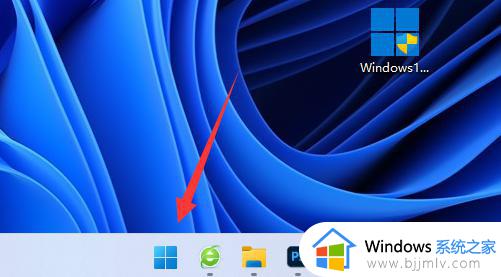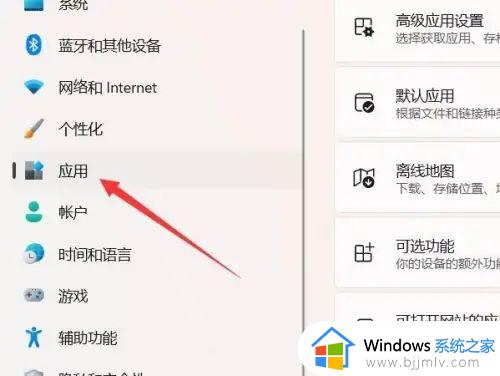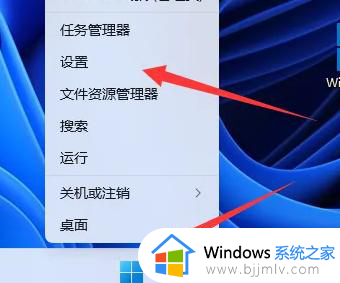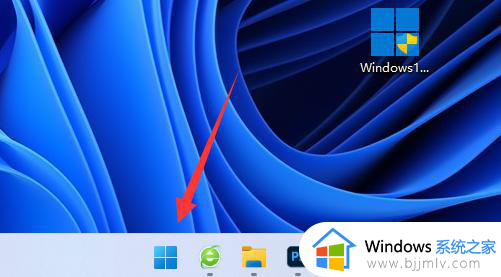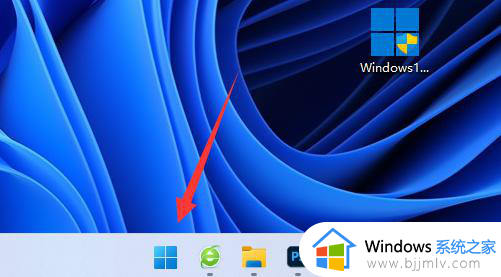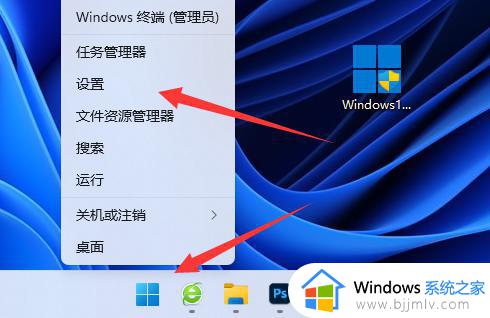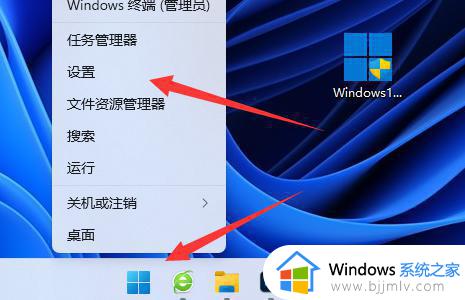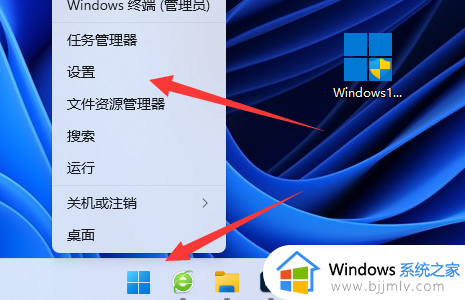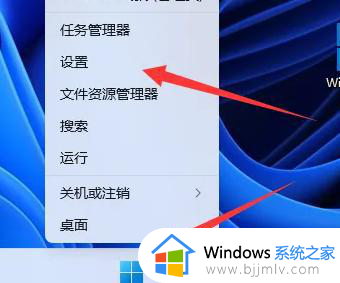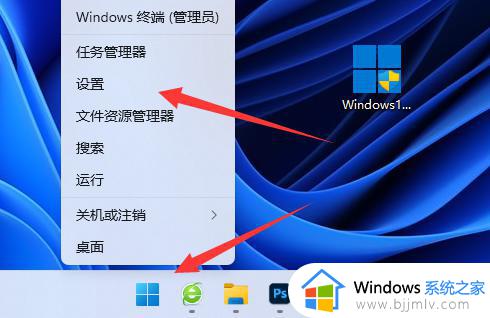windows11杀毒软件打不开怎么办 windows11自带杀毒打不开处理方法
微软杀毒软件是windows11系统中自带的一款病毒防护工具,能够有效的保护电脑运行的安全,降低病毒入侵的几率,不过当用户想要开启windows11系统中杀毒软件时,却老是打不开,对此windows11杀毒软件打不开怎么办呢?这里小编就来教大家windows11自带杀毒打不开处理方法。
具体方法:
方法一:1、打开设置,点击选择左侧的应用。
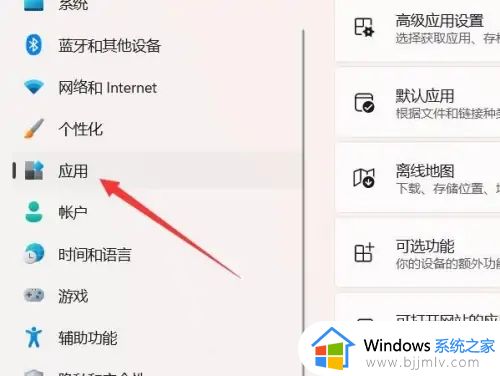
2、点击安全的应用选项,打开应用列表。
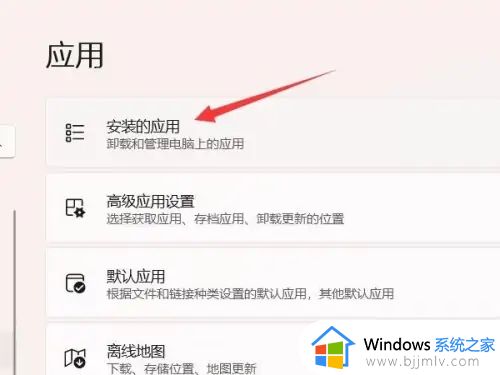
3、在列表中搜索或找到windows安全中心。
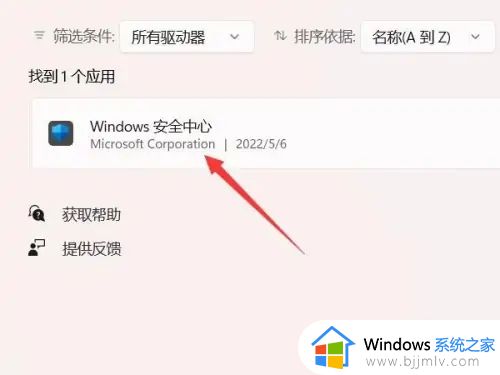
4、点击右侧的三个点,点击高级选项。
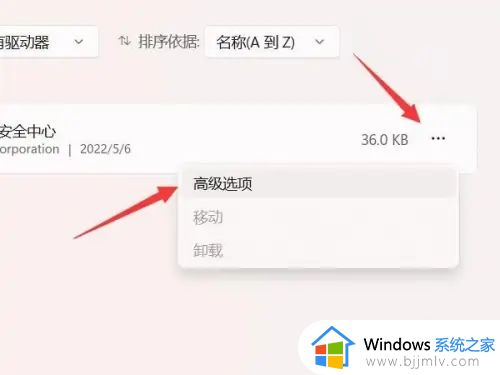
5、在下面找到重置选项,点击重置安全中心即可。
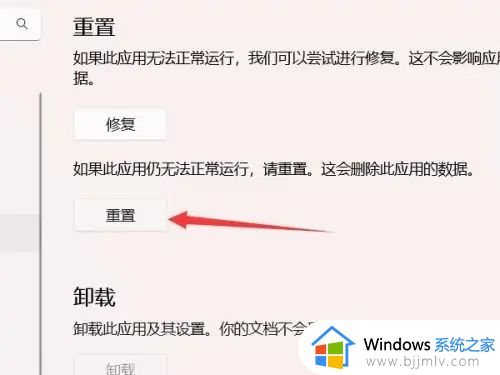
方法二:1按WIN+X键打开菜单,点击打开管理员终端。
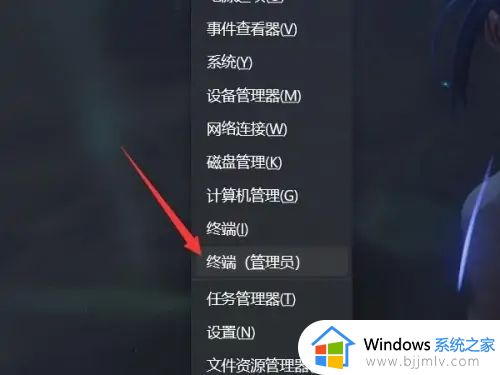
2、在命令行中输入”Set-ExecutionPolicy Unrestricted“并按回车键确认。
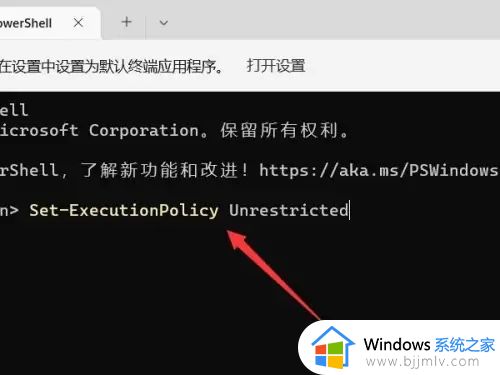
3、在下面输入”Get-AppXPackage -AllUsers | Foreach {Add-AppxPackage -DisableDevelopmentMode -Register “$($_.InstallLocation)AppXManifest.xml”}“并按下回车键确认。
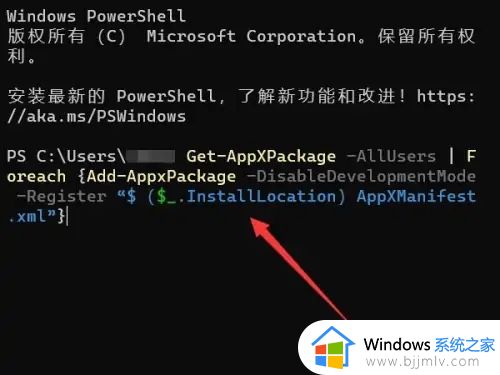
4、在命令行中输入”Get-AppxPackage Microsoft.SecHealthUI -AllUsers | Reset-AppxPackage“并按下回车键即可。
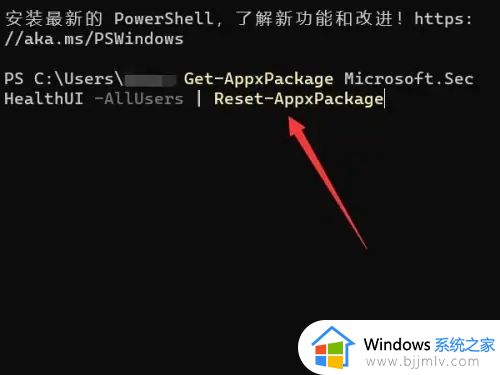
上述就是小编给大家带来的windows11自带杀毒打不开处理方法了,碰到同样情况的朋友们赶紧参照小编的方法来处理吧,希望本文能够对大家有所帮助。